Контроль накопителей
Для настройки аудита, перехвата и контроля использования внешних накопителей информации (флэш-накопители, внешние жесткие диски, оптические и флоппи-диски, устройства, которые определяются как съемные накопители) на рабочих станциях в сети организации, выберите вкладку Контроль накопителей и устройств в зоне редактирования профиля и нажмите кнопку Настройки в соответствующем разделе вкладки.

Гибкие настройки контроля накопителей позволяют формировать политику проведения аудита, теневого копирования, доступа и записи данных на накопители.
Контроль накопителей осуществляется на основе их параметров и расширений файлов, участвующих в файловых операциях. Параметры контролируемых накопителей и расширения файлов задаются администратором системы в настройках исключений для каждого типа контроля.
Аудит операций с файлами
Система позволяет выполнять аудит операций передачи данных на внешний накопитель пользователем либо процессом. Аудит работы с накопителями включает фиксацию события записи файла на накопитель с сохранением полного имени файла, его размера и имени процесса, которым была инициирована процедура записи. Содержимое файла при этом не перехватывается. Аудит выполняется независимо от процедур контроля теневого копирования, доступа и записи.
Для активации аудита и настройки других параметров контроля, отметьте опцию Включить аудит операций с файлами.
Система позволяет задавать режимы выполнения процедуры аудита для внешних накопителей с указанными параметрами и для заданных расширений файлов:
- Для того, чтобы задать исключения аудита для отдельных накопителей по их параметрам, нажмите кнопку Исключения аудита, расположенную в нижней части окна. Настройка исключений выполняется аналогично описанному в пункте Исключение по параметрам накопителей текущего параграфа.
- Для того, чтобы задать исключения аудита для файлов на основе их расширений, нажмите кнопку Фильтр файлов, расположенную в нижней части окна. Настройка исключений выполняется аналогично описанному в пункте Исключение по расширению файла текущего параграфа.
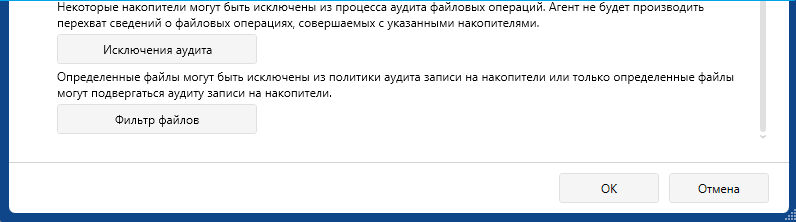
По умолчанию ведется аудит операций и перехват только файлов ненулевого размера. Отметьте опцию Включить аудит/перехват файлов нулевого размера для выполнения аудита всех файлов.
Процедуры контроля
Для того, чтобы перейти к настройкам контроля, отметьте опцию Включить контроль накопителей информации.
Система SecureTower позволяет выполнять перехват данных, переданных на накопители, и устанавливать права на доступ и запись данных.
Перехват информации осуществляется агентом путем теневого копирования данных, передаваемых на внешний накопитель. При этом копия перехваченных данных сохраняется в теневое хранилище, расположенное на локальном компьютере пользователя, а затем передается на сервер контроля агентов для помещения в базу данных. По умолчанию, размер теневого хранилища составляет 1000 Мбайт. При превышении этого порога сохраняется только описание файлов, передаваемых на накопитель. Доступ к теневым копиям перехваченной информации осуществляется из Консоли пользователя SecureTower.
Для перехвата информации, копируемой на накопитель, и сохранения данных в базе системы, отметьте опцию Сохранять теневую копию данных, переданных на накопители и перейдите к настройке исключений:
- Для того, чтобы задать политику выполнения теневого копирования файлов, переданных на накопители с определенными параметрами, нажмите кнопку Исключения перехвата. Настройка исключений выполняется аналогично описанному в пункте Исключение по параметрам накопителей текущего параграфа.
- Для того, чтобы задать политику теневого копирования файлов с определенным расширением, нажмите кнопку Фильтр файлов. Настройка исключений выполняется аналогично описанному в пункте Исключение по расширению файла текущего параграфа.
При активации опции теневого копирования перехват и сохранение данных, отправленных на все типы устройств, выполняется по умолчанию.
При выполнении перехвата файлов, копируемых на накопитель, учитывается их размер. По умолчанию, файлы, размер которых более нуля и не превышает 100 Мбайт, копируются в теневое хранилище целиком. Для файлов большего размера производится теневое копирование фрагмента, состоящего из первых 100 Мбайт данных.
Для оптимизации работы с перехватом копируемой информации задайте требуемые параметры сохранения теневых копий. Это может быть полезно для уменьшения объема теневого хранилища:
- Укажите требуемое значение в MБ в поле Максимальный размер фрагмента файла, помещенного в теневое хранилище;
- Укажите пороговый размер хранилища в MБ в поле Размер хранилища для теневых копий.
Для того, чтобы задать параметры контроля доступа к накопителям, отметьте опцию Контролировать доступ к накопителям информации и перейдите к настройке исключений:
- Для того, чтобы задать политику контроля доступа к накопителям с определенными параметрами, нажмите кнопку Исключения доступа. Настройка исключений выполняется аналогично описанному в пункте Исключение по параметрам накопителей текущего параграфа.
Для того, чтобы задать параметры контроля записи на накопители, отметьте опцию Контролировать запись на накопители и перейдите к настройке исключений:
- Для того, чтобы разрешить или запретить запись данных на накопители с определенными параметрами, нажмите кнопку Исключения записи. Настройка исключений выполняется аналогично описанному в пункте Исключение по параметрам накопителей текущего параграфа.
- Для того, чтобы разрешить или запретить запись файлов с определенным расширением, нажмите кнопку Фильтр файлов. Настройка исключений выполняется аналогично описанному в пункте Исключение по расширению файла текущего параграфа.
При активации опций контроля доступ и запись разрешены для всех типов накопителей и всех расширений файлов по умолчанию.
Исключение по параметрам накопителей
В окне Менеджер исключений устройств в виде списка задаются параметры накопителей, для которых требуется настроить режимы выполнения процедуры контроля:
После завершения установки агентов информация о компьютерах, к которым на данный момент подключены внешние накопители, а также параметры этих накопителей отображаются на вкладке Схема установки агентов окна Агенты (подробнее см. Отслеживание состояния установленных агентов).
- С помощью переключателя в нижней части окна менеджера выберите режим исключения. Предлагается два режима исключения: белый список и черный список исключений из операций контроля. Ко всему списку исключений, которые отображаются в окне, можно применить только один из режимов.
- Если исключения включены в белый список (например, выбрана опция Включить аудит записи для устройств с параметрами, указанными выше) операция контроля будет выполняться только для накопителей, обладающих заданными в списке исключений параметрами; все остальные накопители будут игнорироваться.
- Если исключения включены в черный список (например, выбрана опция Включить аудит записи на все устройства за исключением устройств с параметрами, указанными выше), операция контроля будет выполняться для всех накопителей за исключением накопителей с заданными в списке параметрами; накопители, один или более параметров которых совпадают с указанными в списке, будут игнорироваться.
По умолчанию в системе выбран второй режим исключения.
- Чтобы добавить параметр внешнего накопителя в исключения, нажмите кнопку Добавить исключение и в раскрывающемся списке выберите одну из опций:
- Для выбора накопителя, подключенного к контролируемой рабочей станции, нажмите Добавить исключение из списка подключенных накопителей. Для выбора компьютера, на котором были обнаружены подключенные внешние накопители информации, нажмите кнопку раскрытия списка
 , расположенную напротив поля Имя компьютера, и выберите нужное имя. В поле Исключение выберите один из предлагаемых параметров накопителей, подключенных к указанному компьютеру. Для добавления исключения по выбранному типу нажмите кнопку Добавить.
, расположенную напротив поля Имя компьютера, и выберите нужное имя. В поле Исключение выберите один из предлагаемых параметров накопителей, подключенных к указанному компьютеру. Для добавления исключения по выбранному типу нажмите кнопку Добавить.
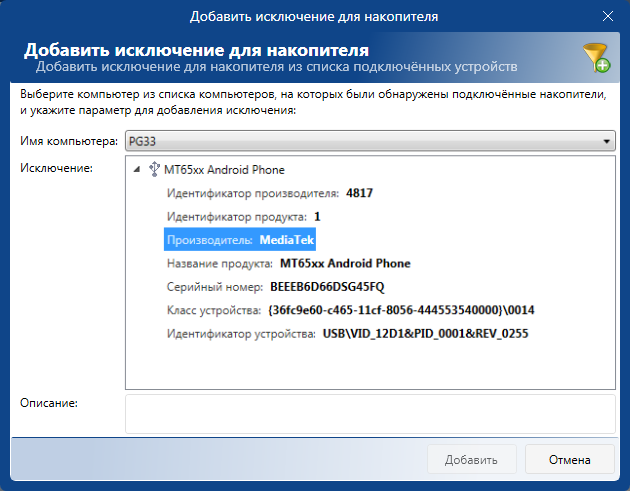
- Для внесения в исключения параметра произвольного накопителя, выберите опцию Добавить исключение для произвольного накопителя, если нет необходимости в исключении определенных накопителей. Для выбора типа исключения нажмите кнопку раскрытия списка
 и выберите нужный параметр. Для выбора типа накопителя нажмите кнопку
и выберите нужный параметр. Для выбора типа накопителя нажмите кнопку  , расположенную напротив соответствующего поля, и выберите в раскрывающемся списке нужный тип. В поле ввода Исключение введите значение выбранного типа исключения. Для добавления исключения нажмите кнопку Добавить.
, расположенную напротив соответствующего поля, и выберите в раскрывающемся списке нужный тип. В поле ввода Исключение введите значение выбранного типа исключения. Для добавления исключения нажмите кнопку Добавить.
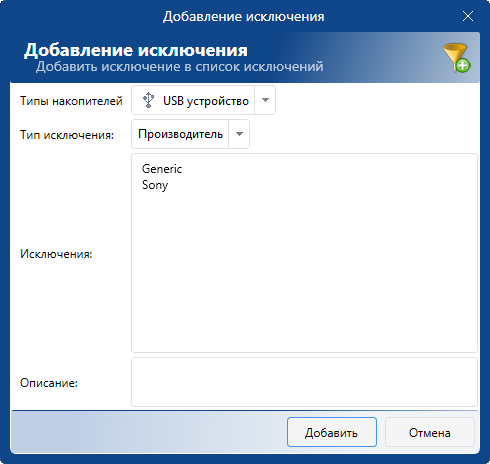
Список всех заданных исключений отображается в окне Менеджер исключений устройств с указанием параметра накопителя и его значения для каждого исключения.
Количество заданных исключений отражается в поле Количество исключений окна менеджера.
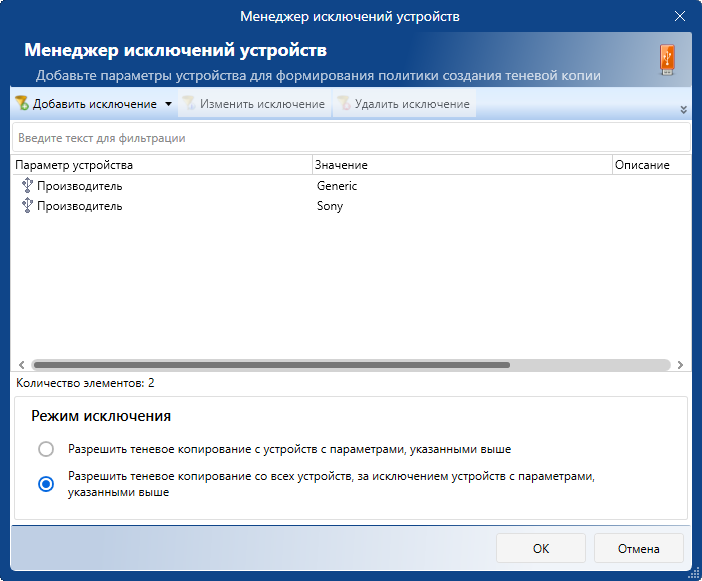
- Для совершения прочих операций с исключениями следуйте соответствующим рекомендациям параграфа Управление списком исключений.
- Для сохранения параметров исключений, нажмите кнопку ОК в окне Менеджер исключений устройств.
Исключение по расширению файла
В окне Менеджер исключений расширений файлов в виде списка задаются расширения, для которых требуется настроить режимы выполнения процедуры контроля. По умолчанию системой используется предустановленный список расширений файлов, пересылка которых потенциально не создает угрозу безопасности.
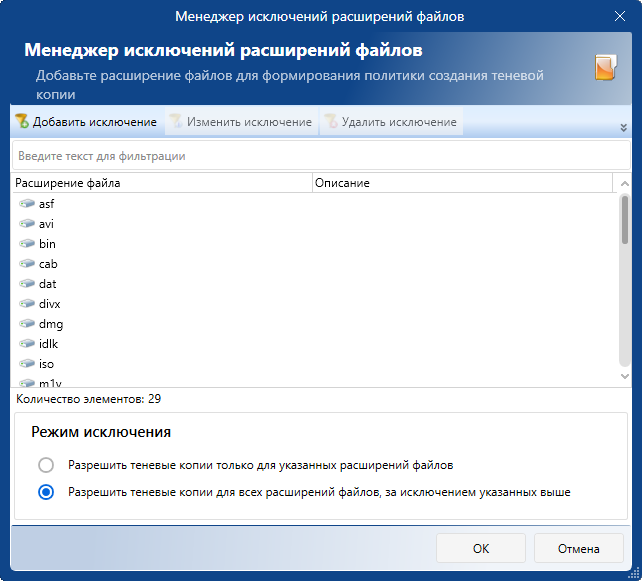
- С помощью переключателя в нижней части окна менеджера выберите режим исключения. Предлагается два режима исключения: белый список и черный список исключений из операций контроля. Ко всему списку исключений, которые отображаются в окне, можно применить только один из режимов.
- Если исключения включены в белый список (например, выбрана опция Разрешить теневые копии только для указанных расширений файлов) операция контроля будет применяться только к операциям с файлами, расширение которых совпадает с указанными в списке исключений; все остальные файлы будут игнорироваться.
- Если исключения включены в черный список (например, выбрана опция Разрешить теневые копии для всех расширений файлов, за исключением указанных выше), операция контроля будет применяться для всех файлов за исключением файлов с расширением, указанным в списке; файлы, расширения которых совпадают с указанными в списке, будут игнорироваться.
По умолчанию в системе выбран второй режим исключения. При этом процедура контроля не выполняется для файлов с указанным в списке расширением.
- Для того, чтобы добавить расширение файла в исключения, нажмите кнопку Добавить исключение. В открывшемся окне Добавление исключения введите нужное расширение файла и нажмите кнопку Добавить. Указанное расширение появится в списке в окне менеджера исключений. Для того, чтобы упорядочить список расширений по алфавиту, нажмите кнопку Расширение файла. Количество заданных исключений отражается в поле Количество исключений окна менеджера.
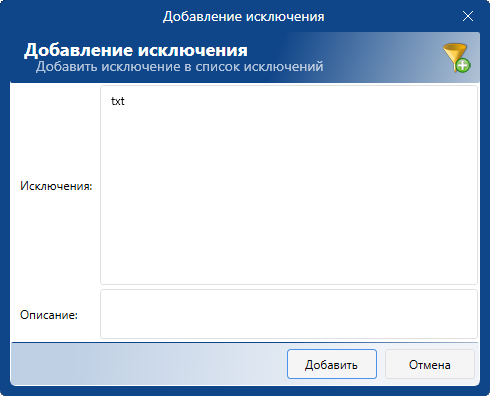
- Для совершения прочих операций с исключениями следуйте соответствующим рекомендациям параграфа Управление списком исключений.
- Для сохранения настроек исключений нажмите кнопку ОК.
Исключение процессов из разрешающих политик
Для исключения отдельных процессов из разрешающих настроек аудита, перехвата и контроля доступа и записи (установлен разрешающий режим исключения), нажмите кнопку Исключение процессов и настройте исключения в окне Менеджер исключений процессов.
- Выберите режим исключения.

- Чтобы добавить процесс в исключения, нажмите кнопку Добавить и в открывшемся окне введите имя процесса в поле ввода Исключения. Для выбора процесса из списка запущенных процессов на контролируемых рабочих станциях сети, нажмите кнопку выбора
 в верхнем правом углу диалогового окна и выберите процесс из списка.
в верхнем правом углу диалогового окна и выберите процесс из списка. - Отметьте тип исключения в зоне Область применения:
- Выберите Запрет доступа, если требуется запретить доступ указанному процессу к разрешенным накопителям, включенным в списки исключений доступа (установлен режим разрешения доступа).
- Выберите Запрет записи, если требуется запретить указанному процессу совершать запись на разрешенные для записи накопители, включенные в списки исключений записи (установлен режим разрешения записи).
- Выберите Запрет перехвата, если требуется запретить теневое копирование файлов, отправленных указанным процессом на разрешенные для теневого копирования накопители, включенные в списки исключений перехвата (установлен режим разрешения теневого копирования).
- Выберите Запрет аудита, если требуется запретить аудит файловых операций, выполняемых указанным процессом с разрешенными для аудита накопителями, включенными в списки исключений аудита (установлен режим разрешения аудита).
- Введите комментарии к исключению в поле Описание, если требуется.
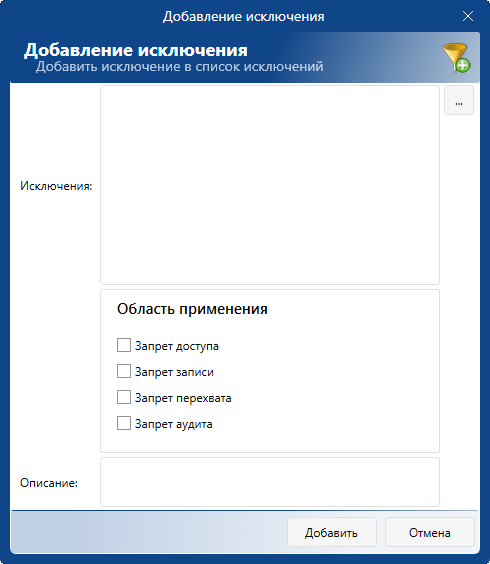
- Нажмите Добавить для завершения действия. Список и количество всех заданных исключений отображается в окне менеджера исключений. Для изменения области применения исключений в списке отметьте либо снимите выделение нужного типа исключения.
- Для совершения прочих операций с исключениями следуйте соответствующим рекомендациям параграфа Управление списком исключений.
- Для сохранения настроек исключений нажмите кнопку ОК.
